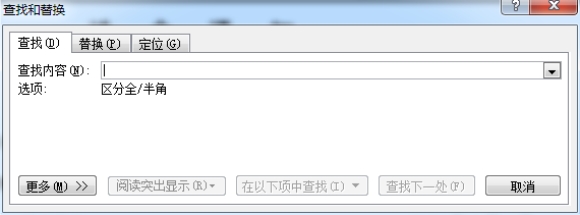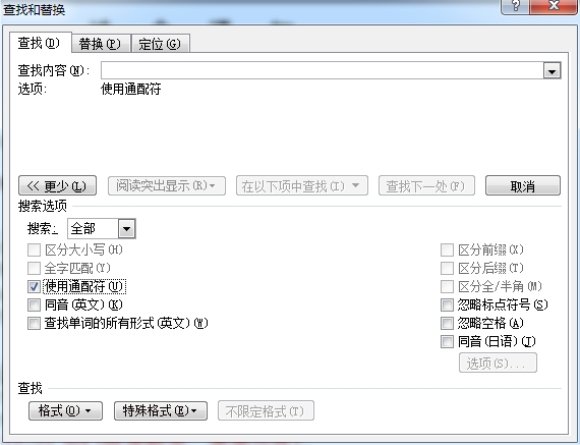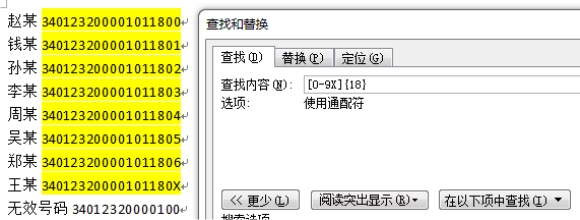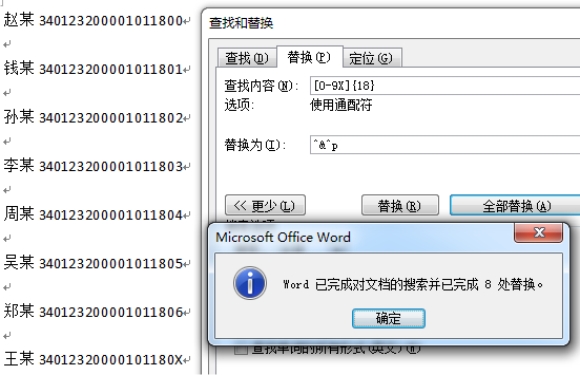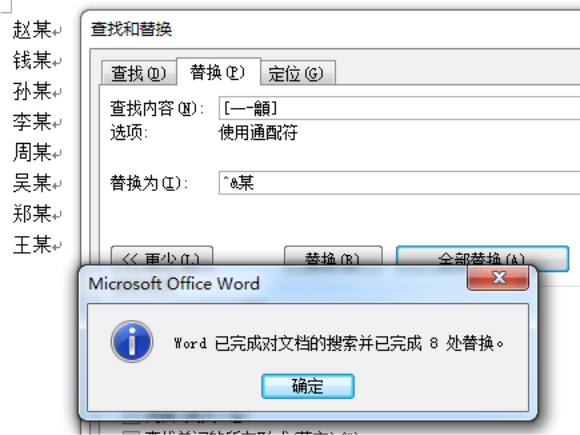对文本进行批量操作的时候,我们往往在查找与替换操作中希望获得某一个范围内的所有结果。比如匹配一批身份证号码,或者一组137开头的移动号码号段,这个时候直接输入精确数据是没有用处的,程序只能返回某个精确匹配的结果。想要查找或替换一些有明确特征却又不完全相同的数据,我们需要一个能够实现范围限定的工具,通配符就是这样一个用来实现范围限定的实用工具。
通配符的使用
想要在Word中使用通配符,只需要在查找和替换窗口中点击左下方的更多按钮,在弹出的选项中勾选使用通配符就可以了。
通配符的实例
匹配文本中以137开头的所有手机号码,[0-9]表示单个数字,而{8}代表前面的这个条件重复执行8次:
137[0-9]{8}匹配文本中的所有身份证号码,因为身份证号码中可能含有X,所以限定条件中增加了一个X字母,号码位数一共18位,缺位的数据不能够被匹配到:
[0-9X]{18}在所有匹配到的内容之后插入一个换行符,这里的“^&”代表了每一次匹配成功后的结果,查找框代码不变,切换至查找与替换内容,在替换框内加入如下语句:
^&^p给文本中所有的单个中文字符后面都加个“某”字:
查找栏通配符代码
| 序号 | 语义 | 代码 |
|---|---|---|
| 1 | 任意单个字符 | ? |
| 2 | 任意数字(单个) | [0-9] |
| 3 | 任意英文字母 | [a-zA-Z] |
| 4 | 段落标记 | ^13 |
| 5 | 手动换行符 | ^l or ^11 |
| 6 | 图形 | ^g |
| 7 | 1/4长划线 | ^q |
| 8 | 长划线 | ^+ |
| 9 | 短划线 | ^= |
| 10 | 制表符 | ^t |
| 11 | 脱字号 | ^^ |
| 12 | 分栏符 | ^n or ^14 |
| 13 | 分节符/分页符 | ^m |
| 14 | 省略号 | ^i |
| 15 | 全角省略号 | ^j |
| 16 | 无宽非分隔符 | ^z |
| 17 | 无宽可选分隔符 | ^x |
| 18 | 不间断空格 | ^s |
| 19 | 不间断连字符 | ^~ |
| 20 | 表达式 | ( ) |
| 21 | 单词结尾 | < |
| 22 | 单词开头 | > |
| 23 | 任意字符串 | * |
| 24 | 指定范围外任意单个字符 | [!x-z] |
| 25 | 指定范围内任意单个字符 | [ - ] |
| 26 | 1个以上前一字符或表达式 | @ |
| 27 | n 个前一字符或表达式 | { n } |
| 28 | n个以上前一字符或表达式 | { n, } |
| 29 | n 到 m 个前一字符或表达式 | { n,m } |
| 30 | 所有小写英文字母 | [a-z] |
| 31 | 所有大写英文字母 | [A-Z] |
| 32 | 所有西文字符 | [^1-^127] |
| 33 | 所有中文汉字和中文标点 | [! ^1-^ 127] |
| 34 | 所有中文汉字(CJK统一字符) | [一-龥] or [一-﨩] |
| 35 | 所有中文标点 | [!一-龥^1-^127] |
| 36 | 所有非数字字符 | [!0-9] |
替换栏通配符代码
| 序号 | 语义 | 代码 |
|---|---|---|
| 0 | 要查找的表达式 \n | \ |
| 1 | 段落标记↵ | ^p |
| 2 | 手动换行符↓ | ^l |
| 3 | 查找的内容 | ^& |
| 4 | 剪贴板内容 | ^c |
| 5 | 省略号 | ^i |
| 6 | 全角省略号 | ^j |
| 7 | 制表符 | ^t |
| 8 | 长划线 | ^+ |
| 9 | 1/4长划线( — ) | ^q |
| 10 | 短划线( – ) | ^= |
| 11 | 脱字号 | ^^ |
| 12 | 手动分页符/分节符 | ^m |
| 13 | 可选连字符(_) | ^- |
| 14 | 不间断连字符(-) | ^~ |
| 15 | 不间断空格 | ^s |
| 16 | 无宽非分隔符 | ^z |
| 17 | 无宽可选分隔符 | ^x |
| 18 | 分栏符 | ^n |
| 19 | §分节符 | ^% |
| 20 | ¶段落符号 | ^v |
word的通配符通过几个特定的符号,能够实现大面积的文本匹配与修改,这种以一敌多的方式简化了操作,应对大量数据的修改时,可以提高不少效率。